Root und installieren CWM Recovery Samsung Galaxy Note GT-N7000
Als das Samsung Galaxy Note 2011 veröffentlicht wurde, war es das erste Phablet, das von einem Smartphone-Hersteller herausgebracht wurde. Ursprünglich war das Gerät mit Android 2.3 Gingerbread ausgestattet, Samsung hat es jedoch inzwischen auf Android 4.1.2 aktualisiert.
Wenn Sie mit den Einstellungen Ihres Galaxy Note herumspielen möchten, müssen Sie es rooten und eine benutzerdefinierte Wiederherstellung installieren. In diesem Beitrag zeigen wir Ihnen, wie Sie CWM Recovery Samsung Galaxy Note GT-N700 rooten und installieren.
Bevor wir anfangen, stellen Sie Folgendes sicher:
- Sie haben Ihre Batterie auf über 60 Prozent aufgeladen.
- Sie haben alle wichtigen Nachrichten, Kontakte und Anrufprotokolle gesichert.
Hinweis: Die Methoden, die zum Flashen von benutzerdefinierten Wiederherstellungen, ROMs und zum Rooten Ihres Telefons erforderlich sind, können dazu führen, dass Ihr Gerät blockiert wird. Durch das Rooten Ihres Geräts erlischt auch die Garantie und es stehen keine kostenlosen Gerätedienste von Herstellern oder Garantieanbietern mehr zur Verfügung. Seien Sie verantwortlich und denken Sie daran, bevor Sie sich entscheiden, auf eigene Verantwortung vorzugehen. Im Falle eines Missgeschicks sollten wir oder die Gerätehersteller niemals zur Verantwortung gezogen werden.
Wurzeln Samsung Galaxy Hinweis auf Android ICS / JB:
- Gehen Sie zunächst zu den Einstellungen Ihres Galaxy Note> Über das Telefon.
- Überprüfen Sie, was die Android-Version Ihres Telefons ist, ob es sich um Android IceCream Sandwich (4.0.x) oder Android Jelly Bean (4.1.2) handelt.
- Überprüfen Sie die Kernal-Version Ihres Telefons.
- Laden Sie die ZIP-Datei für die Kernelversion Ihres Telefons herunter hier. Legen Sie die Datei auf das Telefon Externe SD-Karte.
- Schalten Sie das Telefon aus, indem Sie entweder den Netzschalter lange drücken oder den Akku abziehen. Warten Sie ungefähr 30 Sekunden. Jetzt schalten Sie es ein, indem Sie die Taste gedrückt halten Lautstärke erhöhen + Home + Power Keys.
- Das Telefon sollte nun in den Wiederherstellungsmodus booten. Im Wiederherstellungsmodus können Sie zwischen den Optionen wechseln, indem Sie die Lautstärketasten verwenden. Um eine Auswahl zu treffen, können Sie die Ein- / Aus-Taste verwenden.
- Auswählen: Update von externer SD-Karte installieren
- Wählen Sie die heruntergeladene ZIP-Datei und klicken Sie auf Ja.
- Die Installation der benutzerdefinierten Wiederherstellung sollte jetzt beginnen und Ihr Telefon wird auch verwurzelt sein.
Wenn Sie die benutzerdefinierte Wiederherstellung eingeben möchten, wiederholen Sie den Schritt 5.
Wenn Sie überprüfen möchten, ob Sie Root-Zugriff haben, rufen Sie das Menü Ihrer Apps auf und prüfen Sie, ob Sie über die SuperSu-App verfügen. Sie können dies überprüfen, indem Sie die Root Checker-App aus dem Google Play Store installieren.
Wurzeln des Telefons auf Android Lebkuchen:
HINWEIS: Es ist daher nicht möglich, ein Samsung Galaxy Note unter Android 2.3.x Gingerbread zu rooten. Sie müssen ein vorgerootetes ROM flashen. Sie können dies tun, indem Sie die erläuterten Schritte ausführen
- Zuerst laden Sie folgendes herunter:
- Odin für PC herunterladen und entpacken.
- Herunterladen und Installieren von Samsung USB-Treibern.
- Laden und Entpacken Pre-Rooted Gingerbread ROM hier
- OpenOdin
- Setzen Sie das Telefon in den Download-Modus, indem Sie Ihr Telefon ausschalten, indem Sie den Akku etwa um 30 Sekunden herausziehen oder den Netzschalter lang drücken. Schalten Sie es durch Drücken und Halten wieder ein Lautstärke verringern + Home + Power Keys.
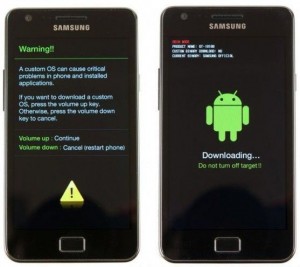
- Befestigen Sie das Telefon mit dem Original-USB-Kabel an einen Computer.
- Der ID: COM-Port oben links von Odin sollte nun entweder blau oder gelb drehen
- Wählen Sie PDA-Tab und wählen Sie heruntergeladene ROM
- Stellen Sie sicher, dass die in ODIN ausgewählten Optionen mit den unten gezeigten übereinstimmen.
- Klicken Sie auf "Start" und der Installationsvorgang beginnt. Wenn dies erledigt ist, sollte Ihr Telefon neu gestartet werden und Sie sollten ein vorgerootetes ROM mit CWM Recovery Samsung Galaxy Note installiert haben

Warum sollten Sie Ihr Telefon rooten wollen? Weil Sie damit vollständigen Zugriff auf alle Daten erhalten, die sonst von den Herstellern gesperrt würden. Durch das Rooten werden werkseitige Einschränkungen aufgehoben und Sie können Änderungen sowohl am internen als auch am Betriebssystem vornehmen. Damit können Sie Apps installieren, mit denen Sie die Leistung Ihrer Geräte verbessern und die Akkulaufzeit verlängern können. Sie können integrierte Apps oder Programme entfernen und Apps installieren, die Root-Zugriff benötigen.
HINWEIS: Wenn Sie ein OTA-Update installieren, wird der Root-Zugriff gelöscht. Sie müssen Ihr Gerät entweder erneut rooten oder die OTA Rootkeeper App installieren. Diese App finden Sie im Google Play Store. Es erstellt eine Sicherungskopie Ihres Stammverzeichnisses und stellt diese nach allen OTA-Aktualisierungen wieder her.
So haben Sie jetzt verwurzelt und installiert CWM Recovery Samsung Galaxy Note
Teilen Sie Ihre Erfahrungen im Kommentarfeld unten.
JR
[einbetten] https://www.youtube.com/watch?v=4R-MoSIcS-8[/einbetten]






